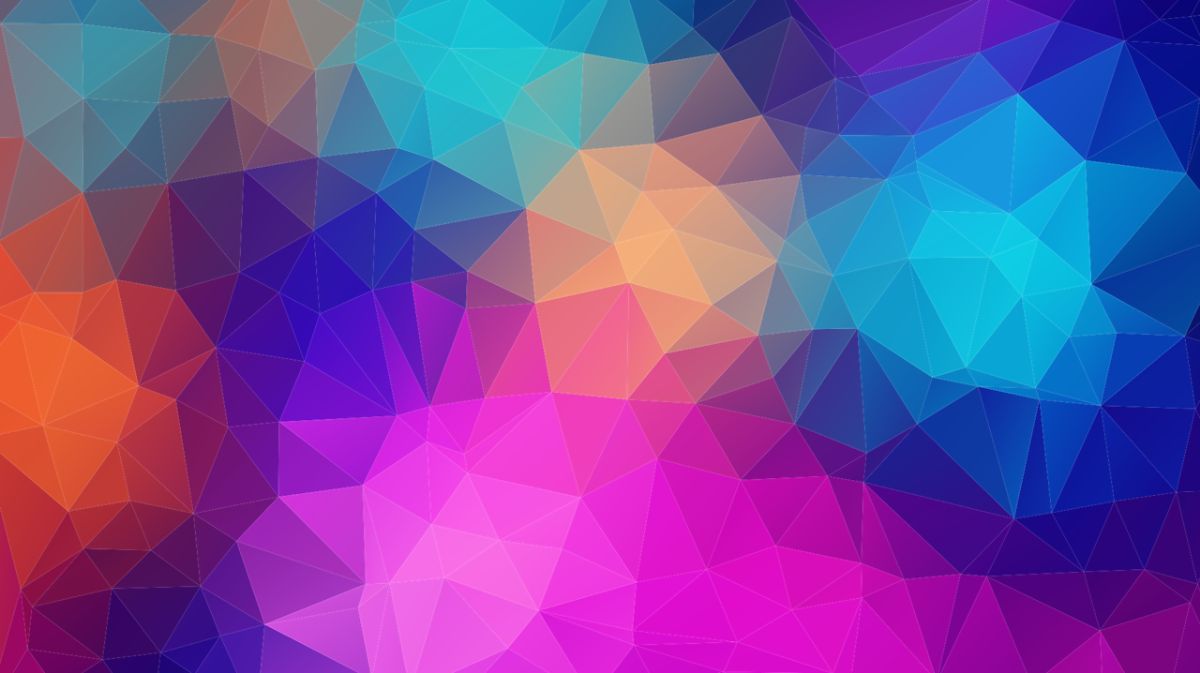
Кольорові фони - це не те, що було винайдено зараз. Вони були довгий час. Однак на деякий час вони були знижені шпалерами, оскільки переважали зображення, дизайн тощо. замість використання фону з кольором (або з відтінками кольорів). Тепер вони знову в моді, і тому, якщо ви дизайнер або просто хочете займатися творчістю, вам пора знати більш ретельно кольорові фони.
Але які вони? Як вони виготовляються? Які існують типи?
Що таке кольорові фони

L Кольорові фони - це, так би мовити, основи, складені з цілого ряду кольорів. Це може бути унікальним, тобто єдиним кольором, таким як зелений, синій, червоний ..., а також градієнтними тонами або дизайнами, в яких різні кольори змішуються та поєднуються, створюючи унікальний дизайн.
Іноді робиться витяг кольорів або відтінків кольорів із фруктів, з неба, з квітів, із заходу сонця таким чином, що із зображення виймається частина, яка, у свою чергу, утворює фон колір.
Ви можете знайти багато типів в Інтернеті, але правда полягає в тому, що ви також можете створити ефект кольорового фону самостійно за допомогою програми для редагування зображень.
Типи кольорових фонів

Скласти перелік типів кольорових фонів було б майже неможливо, тим більше, що назвати їх так багато. Зазвичай, класифікація проводиться щодо кольору або дизайну. Наприклад, якщо він заснований на кольорі, у вас будуть фони в теплих, нейтральних та холодних кольорах; або однотонні кольори та пастель. Ви також можете знайти градієнтні, розмиті або гладкі фони.
І зараз дуже модними є кольорові фони в естетичному стилі.
Вінтажні фони, футуристичні фони ... Насправді у цьому типі є цілий світ, де насправді переважає колір, немає фігур, немає зображень, а лише кольорові відтінки (один або кілька).
Як зробити барвистий фон

Якщо ви віддаєте перевагу бути більш оригінальним та креативним у своїх проектах та проектах і хочете створити кольоровий фон з нуля, тоді ми розповімо вам, які кроки вам слід зробити. Для цього ми використовуємо Photoshop, оскільки це одна з найбільш часто використовуваних програм професіоналами та дизайнерами. Але в основному у всіх програмах для редагування зображень ви будете мати однакові (або подібні) кроки, щоб отримати бажаний результат.
У цьому випадку, кроки, які слід виконати:
- Відкрийте програму Photoshop. Вам потрібно попросити мене створити для вас новий документ. У цьому випадку вимірювання залежать від вас, але якщо у вас нічого не визначено, найкраще вибрати розмір 1920 x 1080 пікселів. Встановіть фоновий шар чорним замість білого.
- Тепер, коли у вас є зображення, вам потрібно створити новий шар. Для цього шари / новий шар. Назвіть його «жовтим» і за допомогою пензлика почніть малювати трохи над ним. Але вам не потрібно заповнювати це все, а лише частину цього шару.
- Створіть ще один новий шар і назвіть його синім. Чи знаєте ви, що будете робити? За допомогою інструменту пензля та блакитного кольору пофарбуйте ще один шматок шару, такий, де він не приховує жовтий або, принаймні, не повністю.
- Продовжуйте створювати шари різних кольорів і фарбувати, поки дизайн не буде завершений.
- Закінчивши, вам доведеться об’єднати всі шари. Для цього: шар / розумні об’єкти / перетворити на розумні об’єкти.
- Потім перейдіть до Edit / Transform / Warp. Це дозволить вам трохи змінити дизайн, подовжуючи, вкорочуючи або рухаючись як завгодно.
- Переконавшись, перейдіть до Вікна / Налаштування / Рівні. Збільште контраст, піднявши Чорно-біле, і перевірте, чи те, що ви змінили, стосується й решти шарів.
- Нарешті, продублюйте шар і в режимі накладання встановіть його на Overlay. Для кращого ефекту можна розглянути можливість зміни фонового шару на темно-синій. І готовий!
Очевидно, це лише один із способів. Насправді існує багато способів зробити кольорові фони, і найкраще спробувати. Тим не менше, давайте зараз підемо на градієнт.
Градієнт кольори тла
El Градієнтний кольоровий фон - ще одна техніка створення фонів. Для цього в палітрі зазвичай використовуються два кольори (основний та вторинний кольори), і він застосовується інструментом градієнта у бажаному напрямку.
Етапи:
- Відкрийте документ із потрібними вимірами. Якщо у вас немає переваг, виберіть велику, 1920 x 1080 пікселів. З білим тлом.
- Тепер у меню інструментів знайдіть горщик для фарби. Однак, якщо ви трохи натиснете, ви побачите, що це дає вам другий варіант, погіршений. Клацніть там.
- Далі вам потрібно перейти до палітри кольорів, де ви налаштували кольори переднього та заднього планів. Змініть кожен на потрібний колір.
- Нарешті, вам просто потрібно натиснути на точку в документі і перейти до іншої точки (як правило, зверху вниз, знизу вгору або вбік). Буде створена лінія, яка переходить від однієї точки до іншої, і коли ви відпустите кнопку миші, ви побачите, що автоматично буде сформовано градієнт.
Звичайно, ви також можете експериментувати, і це полягає в тому, що з градієнтом ви отримуєте невелике меню у верхній частині Photoshop, в якому ви можете вибрати різні градієнти, а також стилі градієнта, його режим змішування, прозорість, а також інші. деталі, які можуть змінити весь результат.
Що робити, якщо я просто хочу одноколірний фон?
Знайти кольорові фони одного кольору дуже просто. Але може бути, що тональність, яку ви хочете, не є, отже, створити її ніщо так просто, як:
- Відкрийте документ у Photoshop (з потрібними вимірами). Залиште фон порожнім.
- Перейдіть до розділу інструментів і наведіть вказівник на горщик для фарби. Перед кольором виберіть потрібний колір і клацніть мишею по точці порожнього документа.
- Він автоматично перетвориться на колір, який ви позначили. Отже, у вас буде такий фон того кольору, який ви хотіли.
Тепер ваша черга, чи хотіли б ви створити гарні кольорові фони?